Traceroute är ett kommando som kan visa dig vilken väg informationspaketet tar från din dator till en som du anger. Den listar alla routrar den passerar genom tills den når sin destination, eller misslyckas med och kastas. Utöver detta kommer den att berätta hur länge varje ”hopp” från routern till routertakes.
I Windows väljer du Start > Program > Tillbehör > Kommandotolken. Detta ger dig ett fönster som den undre.
Ange ordet tracert, följt av ett mellanslag och sedan domännamnet.
Följande är en framgångsrik traceroute från en hemdator i New Zeeland tomediacollege.com:
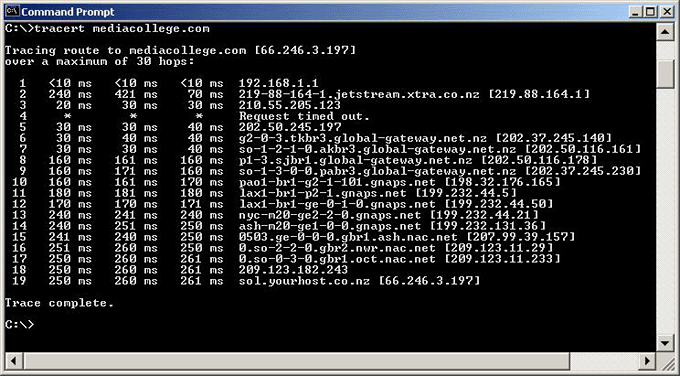
För det första berättar den att den spårar rutten tomediacollege.com, berättar IP-adressen för den domänen , och vad det maximala antalet hopp kommer att vara innan timeout.
Nästa ger det information om varje router som passerar igenom på väg till sin destination.
1 är internetportalen i nätverket som denna spårväg gjordes. från (ett ADSL-modem i det här fallet)
2 är den Internetleverantör som ursprungsdatorn är ansluten till (xtra.co.nz)
3 är också i xtranätverket
4 tidsinställd
5 – 9 är alla routrar på theglobal-gateway.net.nz-nätverket (domänen som är internetgatewayen från Nya Zeeland)
10 – 14 är alla gnaps.net i USA (en telekomleverantör i USA)
15 – 17 är på nac-nätverket (Net Access Corporation, ett I SP i NewYork-området)
18 är en router i nätverket mediacollege.com är värd på
och slutligen, rad 19 är computermediacollege.com värd (sol.yourhost.co.nz)
Var och en av de tre kolumnerna är ett svar från den routern, och hur lång tid det tog (varje humle testas tre gånger). Till exempel, inline 2 tog det första försöket 240 ms (240 millisekunder), det andra tog 421 ms och det tredje tog 70 ms.
Du kommer att märka att line 4 ”time-out”, det vill säga, det fanns inget svar från routern, så en annan prövades (202.50.245.197) som var framgångsrik.
Du kommer också att märka att den tid det tog fyra gånger medan den passerade genom det globala gateway-nätverket.
Detta är extremt användbart när du försöker ta reda på det varför awebsite inte kan nås, eftersom du kommer att kunna se var anslutningen misslyckas. Om du har en webbplats värd någonstans, skulle det vara en bra idé att göra en spårning till den när den fungerar, så att när den misslyckas kan du göra en annan spårning till den (vilket förmodligen kommer att ta slut om webbplatsen inte kan nås) och jämföra dem. Var dock medveten om att det sannolikt kommer att ta en annan väg varje gång, men de nätverk som passerar kommer i allmänhet att vara mycket lika.
Om exemplet ovan hade fortsatt timeout efter rad 9, kunde du misstänka att global-gateway.co.nz var problemet och notmediacollege.com.
Om det passade efter rad 1 skulle du veta att det fanns en problem med att ansluta till din Internetleverantör (i det här fallet skulle du inte kunna komma åt någonting på internet).
Det rekommenderas i allmänhet att om du har en webbplats som inte kan nås, ska du använda både traceroute och pingkommandon innan du kontaktar din ISP för att klaga. Oftare kommer inte Internetleverantören eller värdföretaget att göra något åt det.